10 beste Windows-Passwortwiederherstellungssoftware
Heute ist eine Online-Präsenz für alle von entscheidender Bedeutung. Mit einer weit verbreiteten Online-Präsenz besteht die Notwendigkeit, sich eine Reihe von Passwörtern zu merken. Jetzt sind Passwörter wichtig, um Ihre persönlichen und privaten Daten sicher und vor digitalen Übeltätern zu schützen. Es kann jedoch Fälle geben, in denen Sie sich einfach nicht an Ihr Windows-Passwort erinnern können. Nun, keine Sorge! Es gibt mehrere Möglichkeiten, Ihr verlorenes Windows-Passwort mit einer erstklassigen Wiederherstellungssoftware wiederherzustellen.
Werbung
1-Passcue:

Passcue ist ein authentisches Tool für den Prozess zum Zurücksetzen des Kennworts, das Sie bei der Wiederherstellung von Windows-Konten unterstützen kann, ohne dass Daten verloren gehen müssen. Es kann problemlos alle Arten von Passwörtern zurücksetzen, einschließlich Benutzer-, Administrator-, Gast- sowie Domänenkonten unter Windows 8/10/7/XP/Windows und Vista. Nachdem Sie eine bootfähige Diskette erstellt haben, müssen Sie diese auf Ihrem nicht zugänglichen Laptop einlegen. Ändern Sie nun die Reihenfolge für die Bootreihenfolge in den BIOS-Einstellungen und laden Sie Dateien daraus. Wählen Sie das gesperrte Konto aus und klicken Sie auf die Option "Passwort zurücksetzen". Dadurch wird der sofortige Neustart Ihres Laptops eingeleitet und Sie erhalten schließlich Zugriff auf Ihr Konto.
2-iSeePassword:
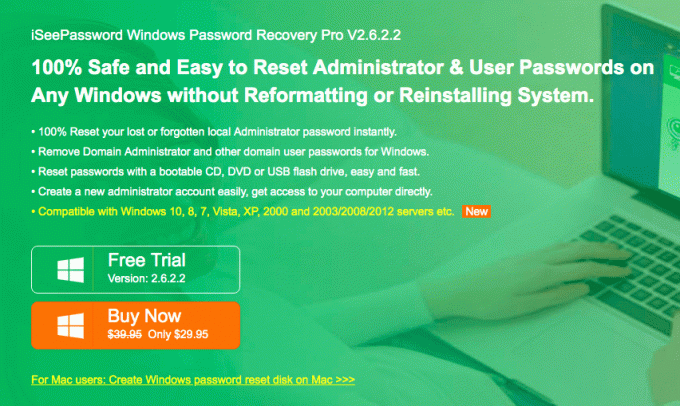
Ein neu erfundenes Softwareprogramm, iSeePassword, wird verwendet, um das Windows 10-Anmeldekennwort in einem effizienten und effektiven Prozess zu ändern. Das Beste an dieser Software ist die einfach zu bedienende Benutzeroberfläche. Als Benutzer benötigen Sie nur 3 Klicks, um das Passwort für Windows vollständig zurückzusetzen. Mit iSeePassword können Sie schnell und einfach eine bootfähige DVD, CD oder einen USB-Stick erstellen. Es funktioniert perfekt unter Windows, funktioniert jedoch nicht unter Mac oder Linux.
3-Kon-Boot:

Kon-boot schafft es leicht in die Top 10 der Windows Password Recovery. Es ist einfach und schnell für jeden zu verwenden, unabhängig davon, ob Sie ein erfahrener oder unerfahrener Benutzer sind. Es funktioniert perfekt mit allen Windows-Versionen, die 7/8/Vista/8.1/10/XP enthalten. Mit Kon-Boot können Sie eine Reset-Disk mit einem USB-Flash-Laufwerk oder einer CD/DVD brennen. Diese spezielle Passwortwiederherstellungssoftware für Windows verwendet die Entschlüsselung von Codes, um eine Wiederherstellungsdiskette zu erstellen. Es funktioniert perfekt mit 32 Bit/64 Bit, funktioniert aber nicht auf einem mobilen System oder Linux.
4-Kain & Abel:
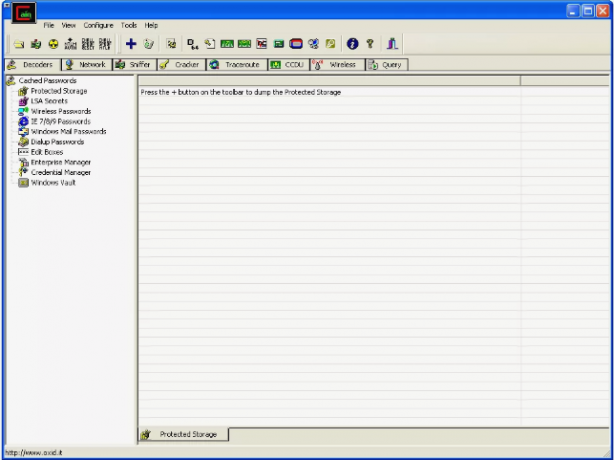
Cain & Abel hat kürzlich sein Portfolio aktualisiert und es zu einem der leistungsstärksten Tools für die Passwortwiederherstellung gemacht. Diese spezielle Software hilft dem Benutzer, Ihr Benutzerkonto / Ihren lokalen Administrator / Ihr Domänenkennwort zurückzusetzen auf Windows 10/8/8.1/7/Vista/2000/XP/NT sowie Windows Server 2000, 2003, 2008, 2012 und 2016. Darüber hinaus können Sie mit diesem Tool auch ein neues Administratorkonto erstellen, ohne sich tatsächlich bei der Windows-Plattform anmelden zu müssen. Diese Software ermöglicht ein vollständiges Zurücksetzen des Passworts ohne Datenverlust. Für ein umfassendes Erlebnis benötigen Sie jedoch die Premium-Version, da die Testversion nicht alle Funktionen bietet.
5-Ophcrack:
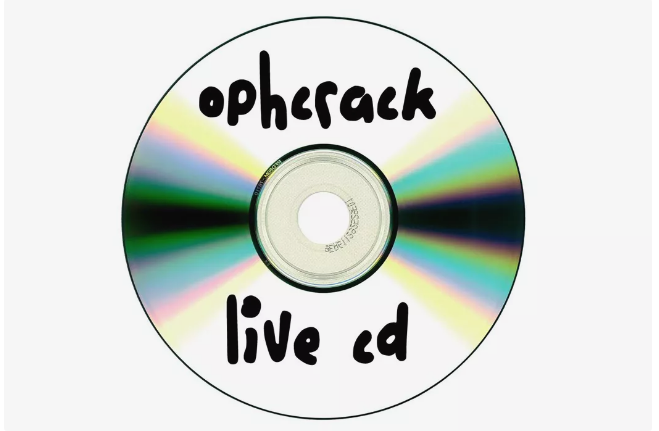
Ophcrack ist eigentlich Open-Source-Software zur Passwortwiederherstellung. Aus diesem Grund müssen Sie bei der für Ihr System gewählten Version besonders vorsichtig sein. Die Ophcrack Live-CD ist eigentlich die bootfähige Version der Originalsoftware. Da es sich nicht um eine physisch verwendbare CD handelt, müssen Sie diese mit einer DVD oder einem USB-Laufwerk brennen, um das Passwort zurückzusetzen. Um die Ophcrack Live-CD zu verwenden, müssen Sie die Website aufrufen und eine mit Ihrem System kompatible Version herunterladen. Der Download-Vorgang und das Brennen der Diskette müssen jedoch auf einem anderen System durchgeführt werden, da Sie nicht auf Ihres zugreifen können. Nachdem Sie Ihre Reset-Disk erstellt haben, legen Sie dieselbe auf Ihrem unzugänglichen PC ein und starten Sie dieselbe.
6-UBCD (Ultimate Boot-CD):

Der Offline NT Password & Registry Editor, auch bekannt als NTpasswd, gehört zu den angesagtesten Softwares, die für die Passwortwiederherstellung in Windows verwendet werden. Das Beste an dieser Software ist die Tatsache, dass Sie für die Wiederherstellung des Passworts keine Internetverbindung benötigen. Darüber hinaus ist diese Software Open-Source-Software, die völlig kostenlos ist. So können sich die Entwickler bei Bedarf an dieses Programm anpassen. NTpasswd ist jedoch eine vollständig textbasierte Software, die für Benutzer etwas anders sein kann. Diese kostenlose und schnelle Software funktioniert perfekt mit allen Windows-Versionen.
7-Offline-NT-Passwort- und Registrierungseditor:
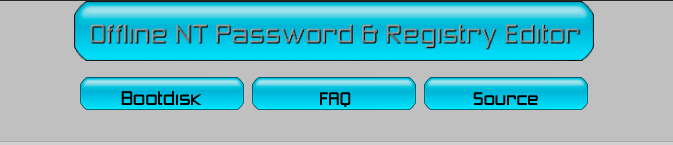
Der Offline NT Password & Registry Editor, auch bekannt als NTpasswd, gehört zu den angesagtesten Softwares, die für die Passwortwiederherstellung in Windows verwendet werden. Das Beste an dieser Software ist die Tatsache, dass Sie für die Wiederherstellung des Passworts keine Internetverbindung benötigen. Darüber hinaus ist diese Software Open-Source-Software, die völlig kostenlos ist. So können sich die Entwickler bei Bedarf an dieses Programm anpassen. NTpasswd ist jedoch eine vollständig textbasierte Software, die für Benutzer etwas anders sein kann. Diese kostenlose und schnelle Software funktioniert perfekt mit allen Windows-Versionen.
8-Lazesoft Mein Passwort wiederherstellen:

Lazesoft ist ein weiteres Tool, das bei der einfachen Passwortwiederherstellung für alle Versionen Ihres Betriebssystems, einschließlich Windows 7/8/10, hilft. Es funktioniert sowohl mit 64-Bit- als auch mit 32-Bit-Versionen Ihres Systems perfekt. Darüber hinaus können Sie eine funktionsfähige Boot-DVD, einen USB-Stick oder eine CD für die Wiederherstellung des Kennworts erstellen. Das Tool bietet Ihnen lobenswerten technischen Support und eine einfache Benutzeroberfläche. Diese Software kann jedoch etwas langsam sein, wenn es um die Passwortwiederherstellung geht.
9-PassMoz Labwin:

Das PasssMoz Labin bietet Ihnen Zugriff auf eine einfache Passwortwiederherstellung mit Netzwerk-Sniffing und verschlüsseltem Passwort-Cracken durch Brute-Force, Cyptanalyse-Angriffe, Wörterbuch usw. Abhängig vom verwendeten Kennwort hat diese Software einen Prozentsatz der erfolgreichen Wiederherstellung von 99,9 für jedes Windows-Betriebssystem-basierte Konto. Darüber hinaus kann dieses Tool auch Kennwörter entschlüsseln, die für Ihre Konten in Windows Mail, Internet Explorer, DFÜ-Kennwörter und Wireless-Netzwerkschlüssel verloren gegangen sind.
10-Johannes der Ripper:

Eine weitere leistungsstarke Ergänzung dieser Liste ist die Software John the Ripper, die hilft, die Passwort-Hashes zu knacken. Dies bedeutet natürlich, dass Sie mit einer anderen Software Hashes aus Ihrer SAM-Datei extrahieren müssen, bevor Sie John the Ripper für die Windows-Passwortwiederherstellung verwenden. Sie müssen die Live-CD-Option wie beim LCP verwenden, danach verwenden Sie eine Freeware-Hilfssoftware wie PwDump7. Sobald Sie den Download der Anwendung abgeschlossen haben, müssen Sie sie entpacken und die Befehlszeile aufrufen. Befolgen Sie den befohlenen Vorgang und Sie können Ihr wiederhergestelltes Passwort leicht sehen. Diese Software mag erstklassig sein, kann aber mit einer schwierigen Benutzeroberfläche etwas ungeschickt sein.

